GIT CMD käsurida
GIT CMD käsurida – see on Windowsi Git-paketti kuuluv käsureatööriist, mis võimaldab hallata versioonikontrolli otse käsurealt. See toimib sarnaselt tavalisele Windowsi Command Prompt’ile, pakkudes samal ajal juurdepääsu Git-käskudele nagu clone, commit, push, pull ja merge.
GIT CMD on kasulik arendajatele, kes eelistavad töötada ilma graafilise kasutajaliideseta või vajavad kiiret ja tõhusat viisi Git-repositooriumide haldamiseks. Seda saab kasutada paralleelselt teiste Git-i tööriistadega, näiteks Git Bash’i või Git GUI-ga.
Kui soovid alustada GIT CMD kasutamist, ava see Windowsis ja sisesta oma esimesed Git-käsud, et hallata oma koodi versioone mugavalt ja tõhusalt.

cd [kausta nimi] – minna teise kausta (nt “Töölaud”)

cd .. — tagasi ülaltoodud kataloogi
Git CMD Konfigureerimine:

git config –global user.name “AnnaOleks” — Määrab globaalse kasutajanime, mis kuvatakse kommiteerimise autorina.

git config –global user.email “annaoleks88@…” — Määrab kasutaja globaalse e-posti aadressi. E-posti kasutatakse tavaliselt kasutaja tuvastamiseks versioonihaldussüsteemides nagu GitHub, GitLab ja muud.
Konfigureerimise kontroll:

git config –global –list — Näitab kõiki ~/.gitconfig konfiguratsioonifaili salvestatud globaalseid Git-sätteid.

git config user.name — Näitab praeguse repositooriumi user.name seadistuse praegust väärtust.

git config user.email — Näitab praeguse repositooriumi user.email seadistuse praegust väärtust.

git status — Näitab git-repositooriumi staatust
Git repositooriumi kloonime:

Kloonige repositoorium kausta

git clone O:\TARGV21\tund1Git – Kloonib repositooriumi määratud teekonnast (O:\TARGV21\tund1Git) praegusesse töökataloogi.
Branch – Haru loomine / Oksa loomine:

git branch AnnaO — Loo oma haru
Haru vahetamine:

git checkout AnnaO — Ümberlülitumine harule
git branch -d AnnaO — Haru kustutamine
git add — Failide lisamine

Me oleme oma harus

Näita peidetud kausta TARgv24 kaustas
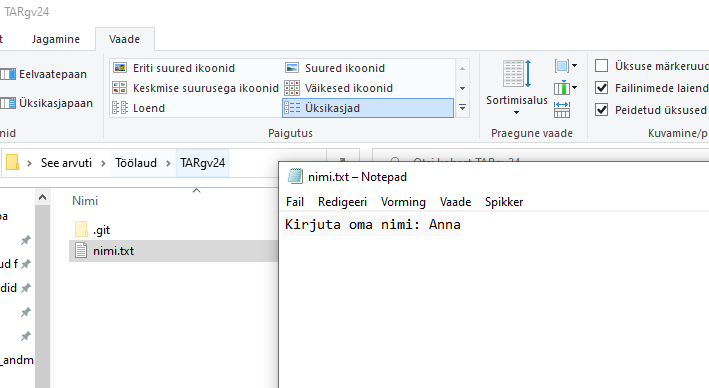
Avage fail ja tehke muudatused
Muudatuste registreerimine ja kommenteerimine:
git commit -a -m “nimi on lisatud”
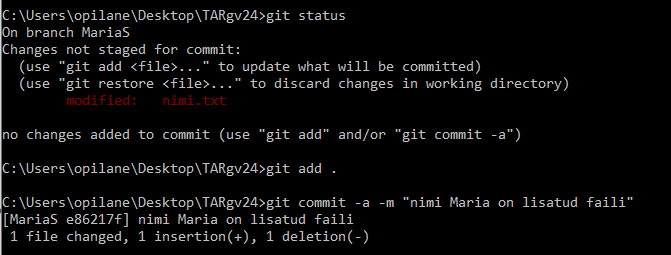
Muudatuse kinnitamine
Muudatuste üles laadimine serverisse:
git push
git push –set-upstream origin AnnaO
git pull origin main — Tõmmake hiljem lisatud fail serverist
git init “repoNimi” – uue repo loomine
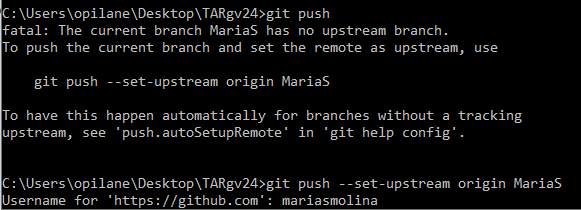
Push ja seejärel logige sisse oma GitHubi
